Tuotteelle saa luotua vaihtoehtotuotteita ohjatulla luontitoiminnolla tuotteen asetuksissa Vaihtoehdot-välilehdellä. Ohjattu luontitoiminto muokkaa vaihtoehtotuotteiden taustalla olevia rakenteita tuotetyypeissä automaattisesti.
Automaattinen vaihtoehtojen luontitoiminto on myös rajattu luomaan maksimissaan 10 arvoa yhteen lisäkenttään eli ominaisuuteen. Jos halutaan enemmän erilaisia valintoja yhteen ominaisuuteen, niin vaihtoehdot täytyy luoda perinteisellä tavalla tai muokata lisäkentän arvot suoraan tuotetyyppiin ja sen jälkeen vaihtoehtotuotteet voi luoda ohjatulla luontitoiminnolla.
Tuotetyyppien rakenteesta ja vaihtoehtojen perinteisestä luomisesta tarkemmin tässä ohjeessa: Vaihtoehtuotteiden luominen perinteisellä tavalla.
Tuotteelle saa lisättyä vaihtoehtoja ohjatulla luontitoiminnolla, kun napsauttaa tuotteen asetuksissa Vaihtoehdot-välilehdellä keltaisen tekstilaatikon sisällä olevaa Käynnistä tuotteen vaihtoehtojen ohjattu luontitoiminto -linkkiä ja seuraa ohjatun toiminnon ohjeita.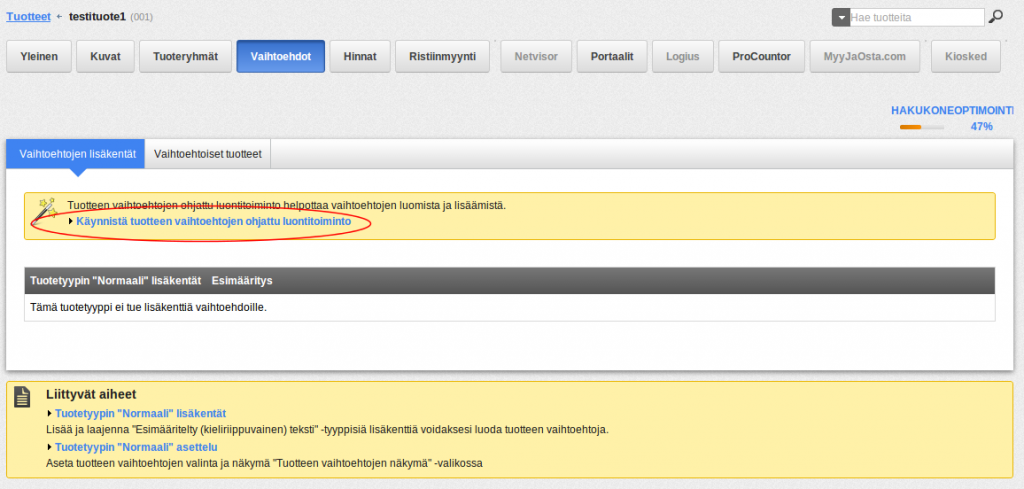
Kaupassa voi olla erilaisia tuotetyyppejä, kuten esimerkiksi paidat, housut ja kengät. Näillä on omanlaisiaan vaihtoehtoja. Samassa tuotetyypissä olevilla tuotteilla on samoja vaihtoehtoarvoja valittavana, mutta niiden ei tarvitse olla täysin samanlaisia kaikissa tuotetyypin tuotteissa.
Vaihtoehtoja tehdessä tuotteelle valitaan sopiva tuotetyyppi, jos sellainen on jo olemassa, tai luodaan uusi tuotetyyppi ja annetaan sille nimi. Tälle tuotetyypille voidaan luoda uusi lisäkenttä, kuten koko, ja sille kaikki valittavissa olevat arvot.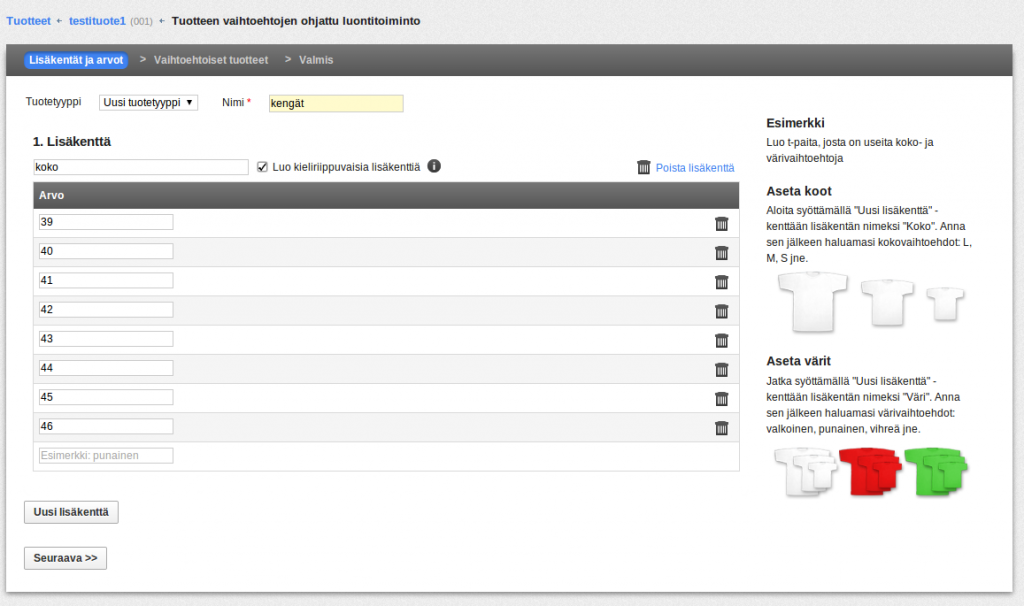
Tämän jälkeen ohjattu luontitoiminto esittää vaihtoehtotuotteet, joita on luomassa. Tässä vaiheessa voit muuttaa tuotenumeroita tai poistaa tiettyjä vaihtoehtoja, joita ei halua luoda tälle tuotteelle. Listan alareunassa on myös valinta Aseta tuotteen luodut vaihtoehdot näkyviin, jonka voi valita ennen siirtymistä seuraavalle sivulle.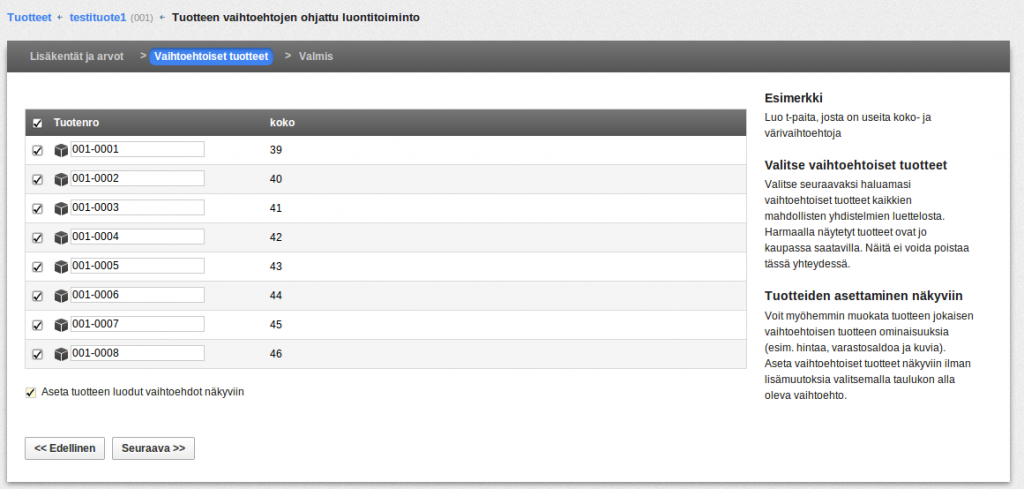
Tämän jälkeen valitaan tapa, miten vaihtoehdot näkyvät ja miten ne valitaan tuotesivulla. Yleensä käytetään vaihtoehdoille alasvetovalikkoa, mutta on mahdollista käyttää myös esimerkiksi listamaista vaihtoehtojen esitystapaa. Kun tällä sivulla napsauttaa Valmis, kauppa luo tuotteelle vaihtoehdot.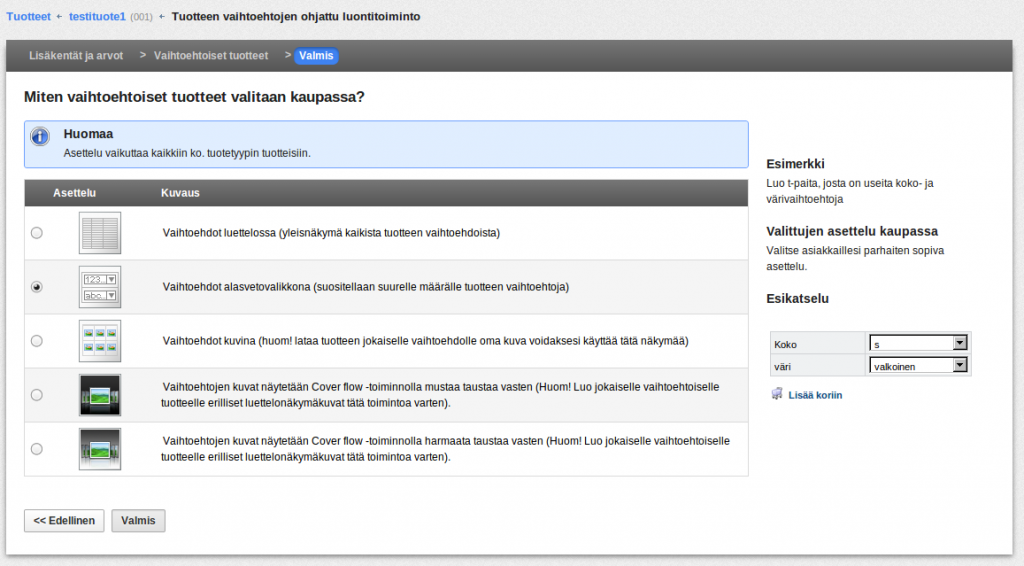
Uudet lisätyt tuotteet ja tuotevaihtoehdot menevät oletuksena Piilotettu-tilaan, joten ne täytyy asettaa näkyviin, jos haluat ne asiakkaiden näkyville kaupassa. Piilossa olevat tuotteet näkyvät harmaalla tekstillä listassa ja näkyviin laitetut taas näkyvät selkeämmällä mustalla tekstillä. Jos ohjatussa luontitoiminnossa ei ole valinnut, että luodut vaihtoehdot asetetaan näkyviin, voi ne tässä listassa valita ja asettaa näkyviin listan yläreunassa olevasta Näkyvyys-napista.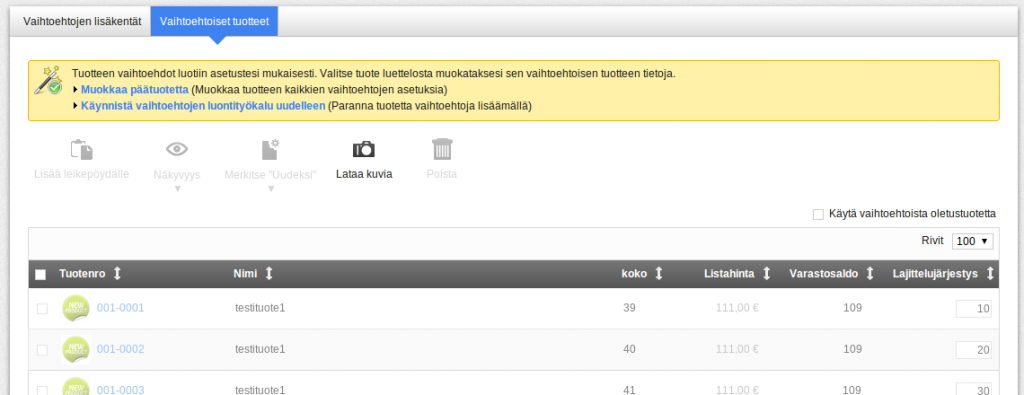
Kun tuotteelle on luotu vaihtoehdot ja ne on asetettu näkyviin, kannattaa tarkistaa, miltä tuote näyttää kaupan asiakaspuolella.
Kun luodaan uusi tuotetyyppi automaattisella vaihtoehtojen luontitoiminnolla, niin tämä muodostuu kohtaan Tuotteet > Tuotetyypit. Sieltä voi muokata tuotetyyppiä suoraan. Jos esimerkiksi vaihtoehtojen arvoissa on kirjoitusvirheitä tai niille tarvitsee kirjoittaa käännökset eri kielille, muutokset saa tehtyä muokkaamalla tuotetyyppejä suoraan tuotetyypin asetuksista.
Vaihtoehtojen asetukset päätuotteelta
Vaihtoehtotuotteella on omat asetuksensa, kuten kuvat ja tuotekuvaukset, mutta vaihtoehdot perivät päätuotteen asetukset, ellei vaihtoehdolle tallenna omaa asetusta. Esimerkiksi jos päätuotteelle on kirjoittanut tuotekuvauksen, tämä tuotekuvaus näkyy oletuksena kaikilla sen vaihtoehdoilla ellei näille kirjoita omaa tuotekuvausta.
Jos vaihtoehdolle on muuttanut esimerkiksi tuotekuvausta ja haluaisi taas palauttaa sille näkymään päätuotteen tuotekuvauksen, voi vaihtoehdolta poistaa tuotekuvauksen ja tallentaa. Tällöin vaihtoehdolla ei ole enää omaa versiota tuotekuvauksesta ja sen tuotesivulla näkyy taas päätuotteesta periytyvä tuotekuvaus.
Vaihtoehdon poistaminen tuotteelta
Jos tuotteelta haluaa poistaa vaihtoehtojen ominaisuuksia, tuotteen asetuksissa Vaihtoehdot-välilehdellä kohdassa Vaihtoehtoiset tuotteet täytyy valita halutut vaihtoehdot ja napsauttaa Poista. Tämän jälkeen kohdassa Vaihtoehtojen lisäkentät täytyy ottaa vielä kyseisten vaihtoehtojen lisäkenttien esimääritykset pois käytöstä. Tällöin vaihtoehto ja sen ominaisuus eivät ole enää tuotteella käytössä ja se ei näy esimerkiksi vaihtoehtojen valinnan pudotusvalikossa.

